זאפייר (Zapier) היא פלטפורמה לחיבור (אינטגרציה) בין מערכות, שמאפשרת לבצע פעולות בתוכנות או מערכות אונליין, לפי נתונים ותנאים שמתרחשים במערכת אחרת ונפרדת, בתהליך פשוט וידידותי של הגדרות, וללא צורך בידע בתיכנות.
החיבור בין רב-מסר למערכות אחרות באמצעות זאפייר מרחיב את יכולות הניהול והשיווק שלכם מעל לכל דמיון. עם הגדרות נכונות תוכלו למשל:
- לשלוח מסרים אוטומטיים לנרשמים שהגיעו מקמפיין לידים בפייסבוק.
- לייבא נמענים ממערכות שונות ישירות לרב מסר.
- לאחר ביצוע סקר לקוחות, להעביר את המשיבים לרשימות תפוצה שונות על בסיס התשובות שענו.
- לשלוח מסר אוטומטי ללקוח שנטש במהלך תהליך הרכישה.
- לשלוח מייל "תודה שקנית" בסיום רכישה של לקוח בחנות המסחר המקוון שלכם.
ולממש עוד המון תרחישים, שאתם בטח יודעים לדמיין יותר טוב מאיתנו, בעשרות מערכות ותוכנות, כאלו שאתם ללא ספק משתמשים בהן, וכנראה גם רבות שאתם עדיין לא מכירים. למשל:
- כל השירותים של גוגל (Drive, Docs, Sheets, Gmail)
- PayPal
- Trello
- Slack
- SalesForce
- Microsoft CRM
- Dynamics
- WordPress
- WIX
ועוד רבות אחרות.
איך זה עובד?
ההגדרה של תהליך אוטומטי בזאפייר מבוססת על התנייה (Triggers) ופעולות (Actions). כלומר, אתם מגדירים שכשמתרחש אירוע מסוים (Trigger) באחת המערכות, תתבצע פעולה (Action) אחת או יותר במערכת אחרת.
לדוגמה, ה-Trigger יכול להיות כניסה של ליד חדש למערכת ה-CRM שלכם, והפעולה שתרצו לעשות היא הוספה שלו כנמען ברשימת נמענים מסויימת ברב-מסר.
הגדרה ראשונית – הוספת אפליקצית רב מסר לזאפייר
כדי להתחיל לעבוד עם מערכת רב-מסר החדשה בזאפייר, תצטרכו קודם כל לאשר לזאפייר את הגישה לחשבון שלכם ברב-מסר.
שימו לב: זאת פעולה שתצטרכו לבצע רק בפעם הראשונה עבור מערכת רב-מסר החדשה. אם עשיתם אותה כבר, תוכלו לדלג לסעיף הבא שמסביר איך להגדיר תהליך עבודה בזאפייר.
ליחצו על הקישור של ההזמנה:
https://zapier.com/developer/public-invite/73783/e4f77485b0e672c66e9704dc98433c28
במסך שתקבלו, תתבקשו לאשר את ההזמנה בלחיצה על הכפתור "Accept" למטה:
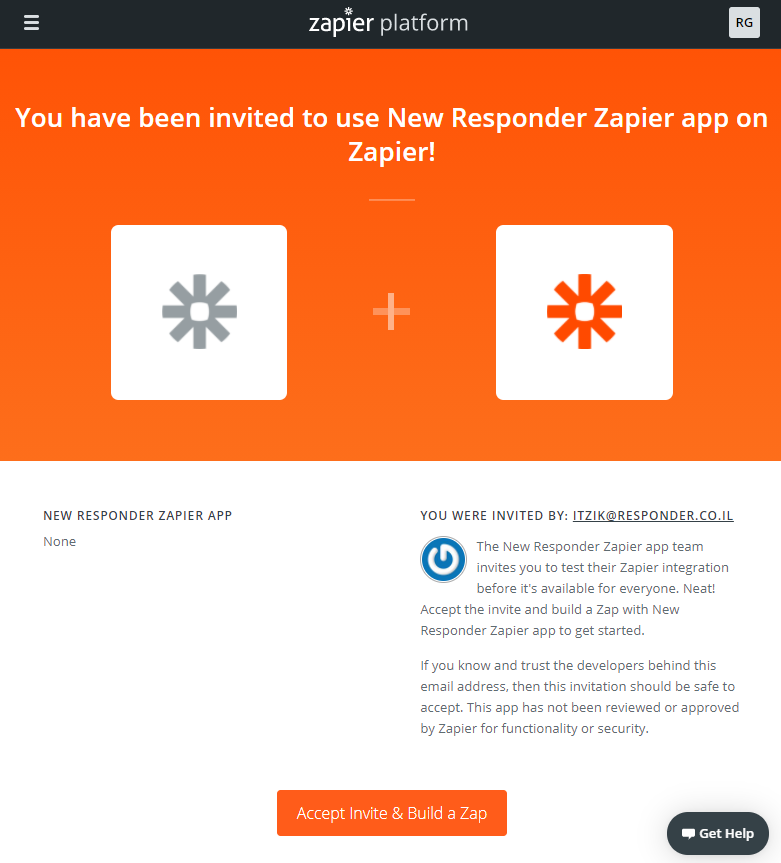
הגדרת תהליך אוטומטי
בזאפייר, כל תהליך אוטומטי (חיבור של trigger ו-actions) נקרא "Zap".
כדי להגדיר תהליך כזה, במסך הראשי של זאפייר, לוחצים על "Make A Zap".
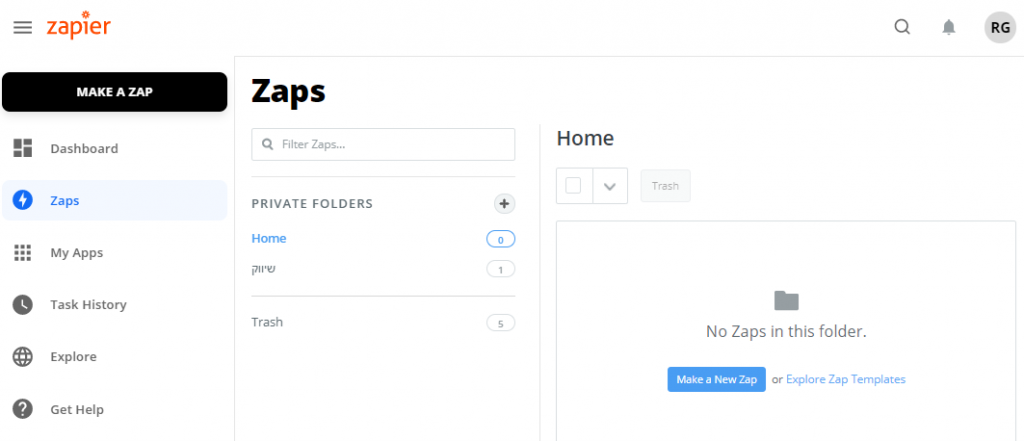
בשלב הראשון בוחרים את האירוע (Trigger) שמתחיל את התהליך. תוכלו לבחור את אירוע שמתרחש ברב-מסר, או אירוע שמתרחש במערכת אחרת (אם בתהליך שלכם הפעולה היא זאת שמתבצעת ברב-מסר).
- בוחרים את המערכת מתוך הרשימה, או מחפשים אותה על-ידי השדה "Search apps".
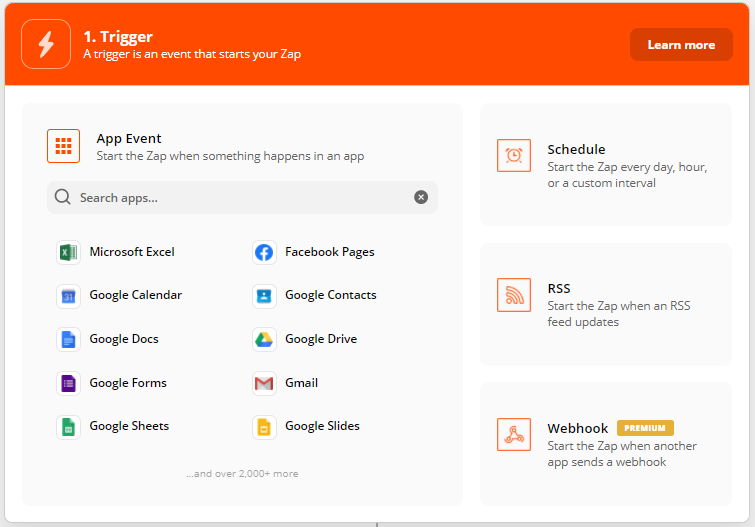
- בוחרים בשדה "Trigger Event" את האירוע שמתחיל את התהליך. בדוגמה כאן, נמען חדש נכנס לרשימה:
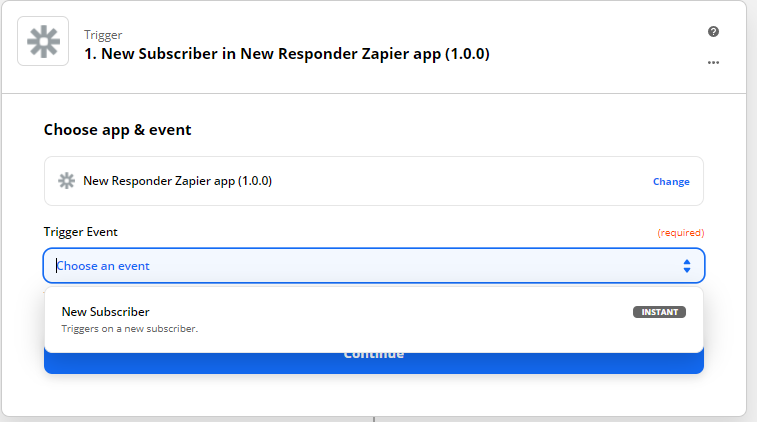
בשלב השני בוחרים את הפעולה שתתבצע. לוחצים על "Action":
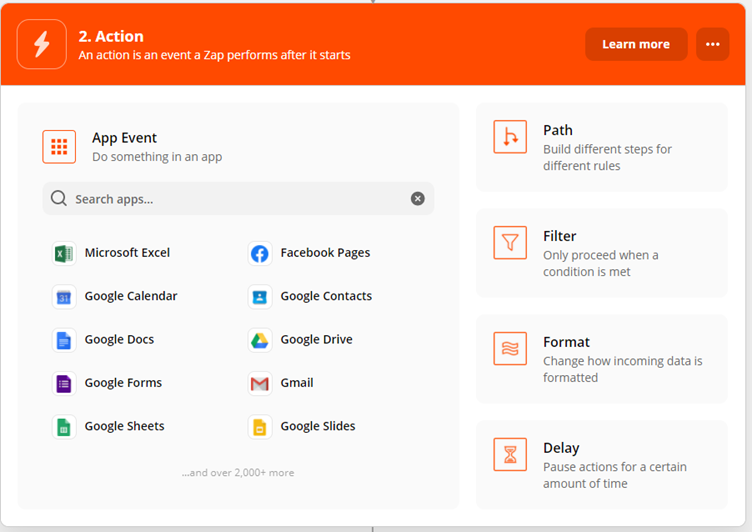
וגם כאן, בוחרים את המערכת ואת הפעולה שרוצים שתתבצע בה:
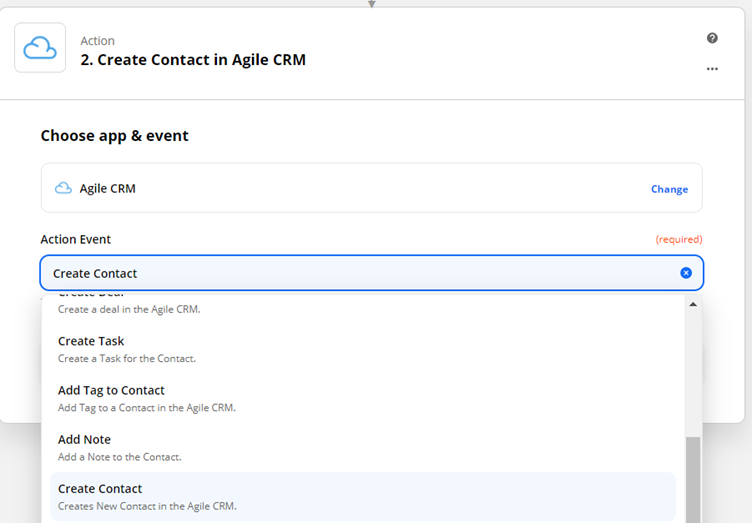
ו… זהו! תוכלו לתת שם לכל Zap שלכם, לסדר אותם בתיקיות, לבדוק אותם, וכמובן להשתמש בהם ולהפוך את החיים שלכם להרבה יותר אוטומטיים ויעילים.
חיבור החשבון שלי
כשתגדירו את התהליך הראשון שלכם בזאפייר, תצטרכו להזין גם את המפתח האישי שלכם (Token) – זאת פעולה שתעשו רק בפעם הראשונה.
כדי לעשות את זה לוחצים על הכפתור "Sign in"

ובחלון שייפתח מזינים את ה-Token של רב-מסר.
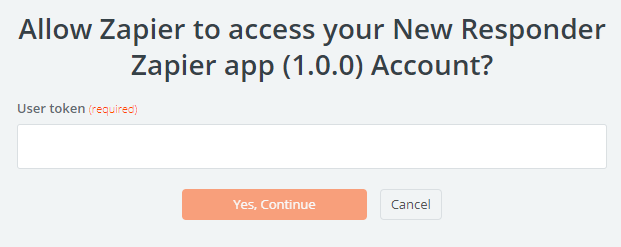
את ה-Token שלכם תמצאו ברב-מסר, במסך הגדרות החשבון / חיבורים חיצוניים:
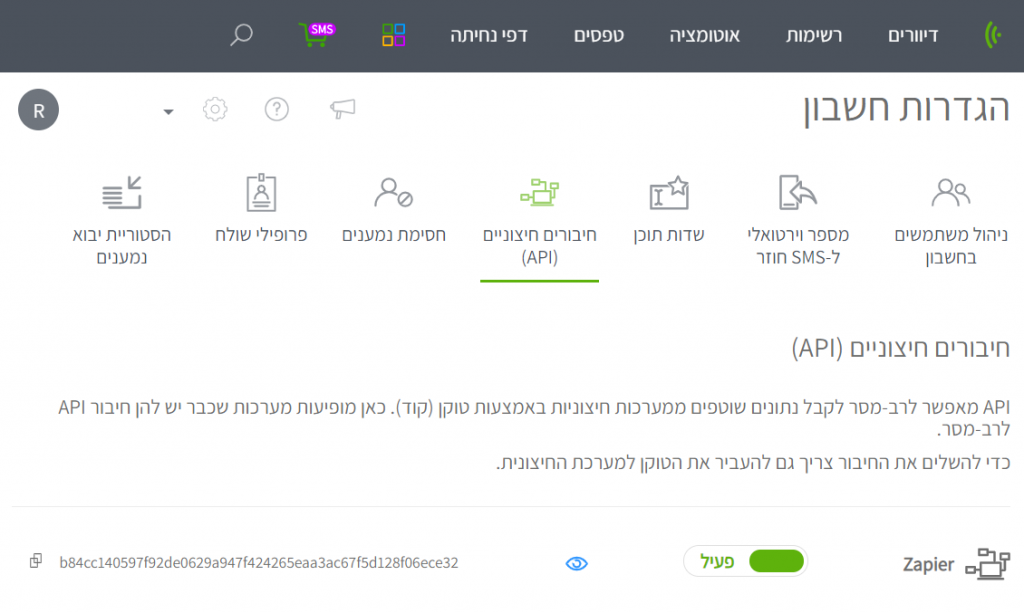
כמובן שלא צריך להסתבך עם הקלדה ידנית של המילה הבלתי אפשרית הזאת – פשוט לוחצים על אייקון ההעתקה משמאל, ומדביקים במסך של זאפייר.
באופן דומה תצטרכו לאשר שימוש בחשבון שלכם גם בכל מערכת אחרת, בררו בכל מערכת איך עושים את זה.
